
Table des matières:
- Étape 1: Nomenclature
- Étape 2: Prenez une photo
- Étape 3: recadrez l'image
- Étape 4: importez des images dans Fusion 360
- Étape 5: Redimensionnez les images de manière appropriée
- Étape 6: Dessinez l'interface de l'article
- Étape 7: Ajoutez vos morceaux et morceaux supplémentaires
- Étape 8: Créez une poignée à attacher à l'interface
- Étape 9: imprimez votre poignée
- Étape 10: Assembler
- Auteur John Day [email protected].
- Public 2024-01-30 09:07.
- Dernière modifié 2025-01-23 14:45.


Si vous êtes un peu comme moi, vous aimez faire des choses, mais vous avez des problèmes lorsque vous faites face à des projets qui nécessitent un haut niveau de dextérité. Parfois, surtout si j'ai fait un travail à petite échelle et fastidieux, j'ai du mal à continuer à travailler. Dans des moments comme ceux-ci, si je sais que j'utiliserai l'objet très souvent, je vais concevoir une poignée pour qu'il soit plus facile à manipuler.
Comme j'étudie davantage les technologies d'assistance, j'ai réalisé que partager ces techniques pourrait être utile à certains d'entre vous ! Dans ce didacticiel, je vais vous apprendre à concevoir et à imprimer en 3D des poignées personnalisées pour n'importe quel objet à l'aide de Fusion 360. L'objet sur lequel je vais travailler aujourd'hui est une bougie chauffe-plat torsadée, pour un autre projet que je suis mais le principe s'applique à de nombreux types d'objets différents.
Étape 1: Nomenclature

Fournitures:
Objet nécessitant une interface
Filament
Outils:
Étriers
Imprimante 3D
Caméra
Marteau
Logiciel:
Logiciel de retouche photo de base
Fusion 360
Étape 2: Prenez une photo

Obtenez vos vues orthographiques! Dans ce cas, parce qu'il s'agit d'une simple torsion de lumière, la seule vue importante est le haut vers le bas.
Étape 3: recadrez l'image
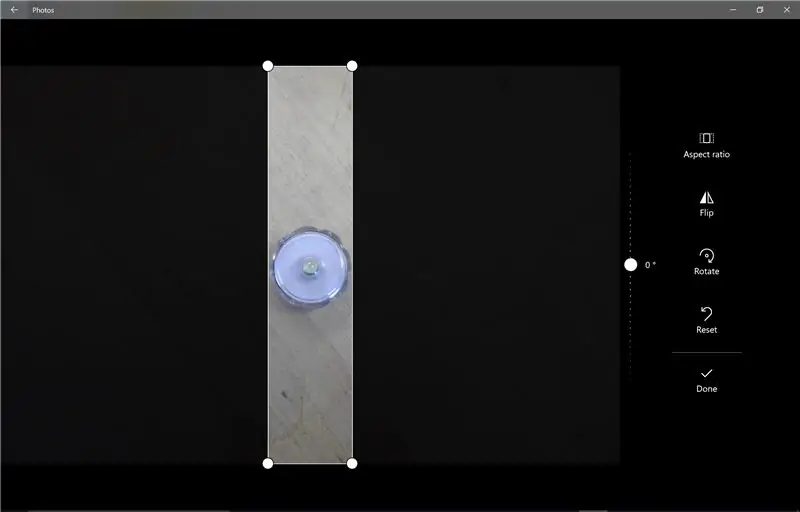
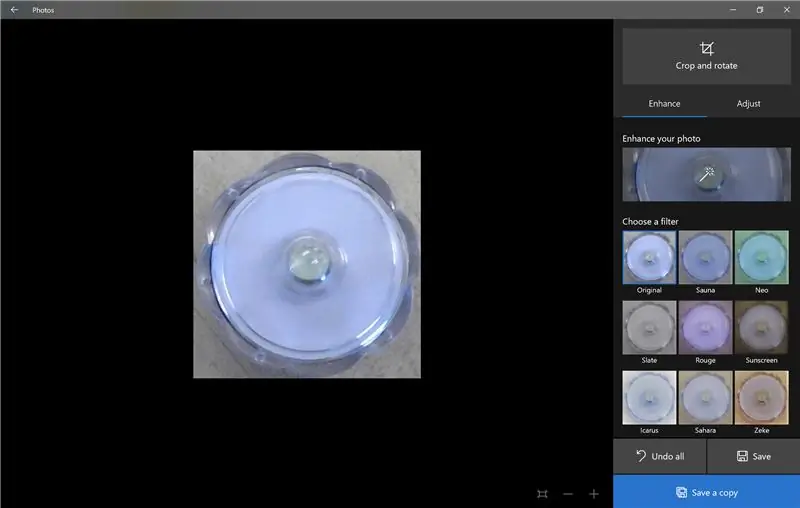

Assurez-vous que les bords de l'objet touchent les bords de l'image, afin que vous puissiez redimensionner plus tard.
Étape 4: importez des images dans Fusion 360
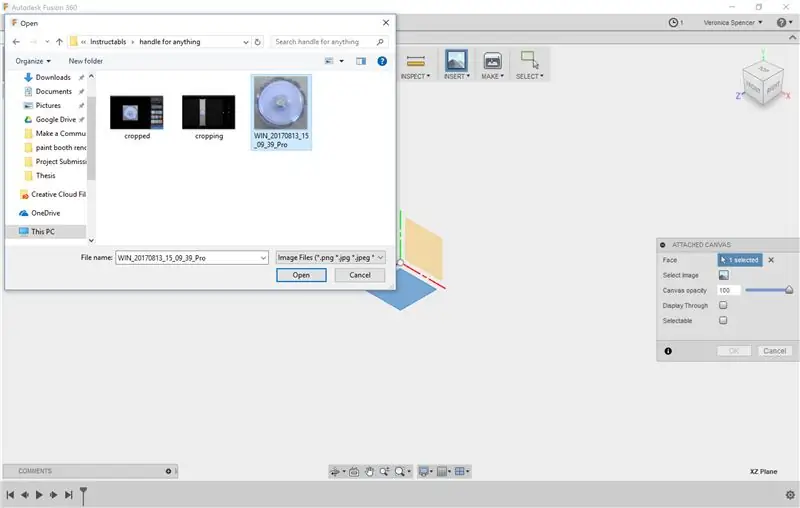
Importez vos images dans Fusion 360 en tant que toiles, sur les plans appropriés.
Étape 5: Redimensionnez les images de manière appropriée

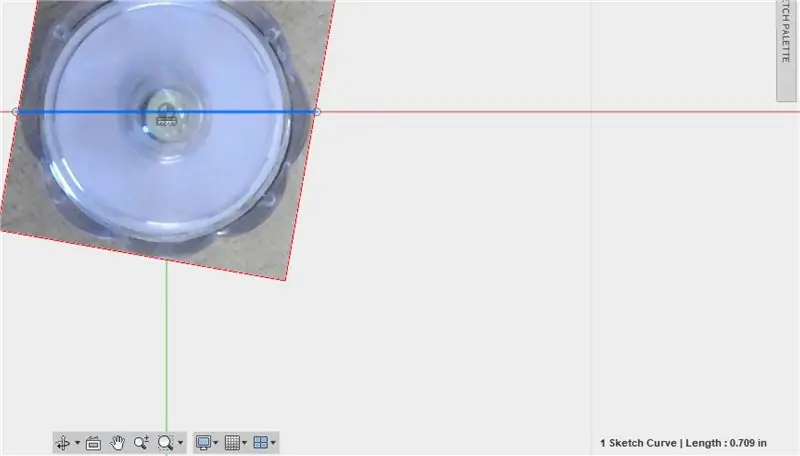
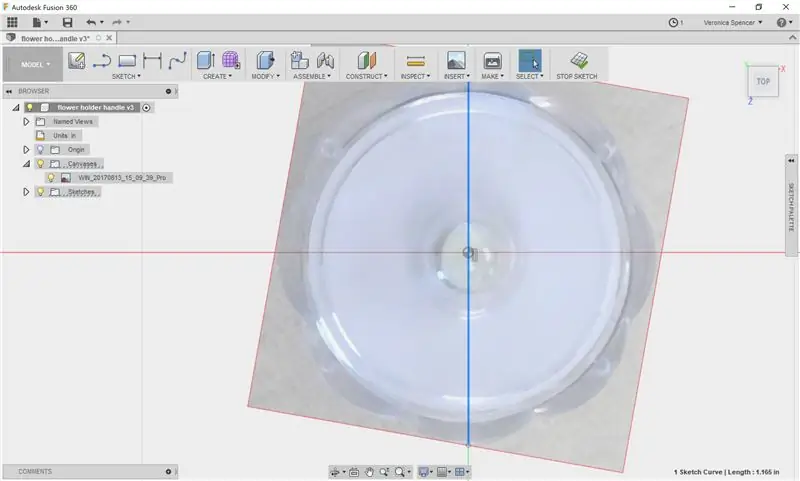
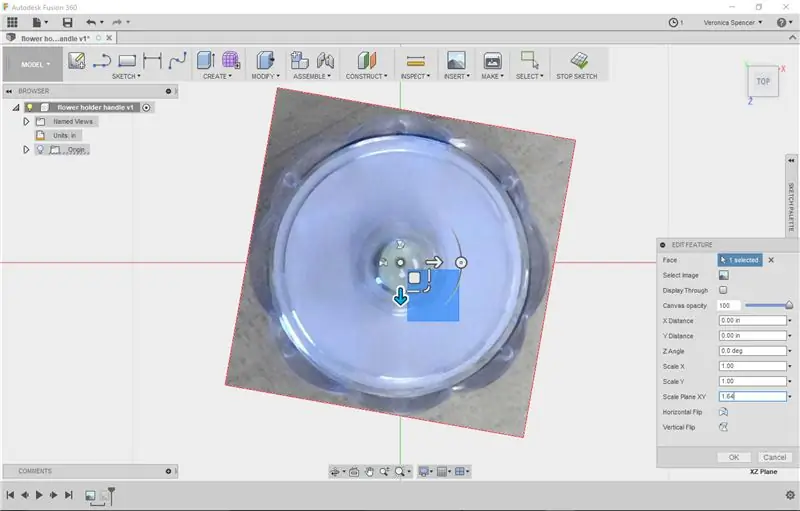
Mettez chaque image à l'échelle pour qu'elle corresponde aux dimensions de l'objet du monde réel.
- Mesurez l'objet. Bord à bord, la lumière de la fleur mesure 1,163".
- Mesurez l'image en traçant une ligne d'un bord à l'autre. Importé en tant que 0,686"
- Divisez la mesure réelle par la mesure virtuelle pour obtenir le facteur d'échelle. 1,163"/.686" = 1,69533 facteur d'échelle.
- Mettre le plan xy à l'échelle par ce nombre.
- Vérifiez que les distances correspondent en redessinant la ligne.
Étape 6: Dessinez l'interface de l'article
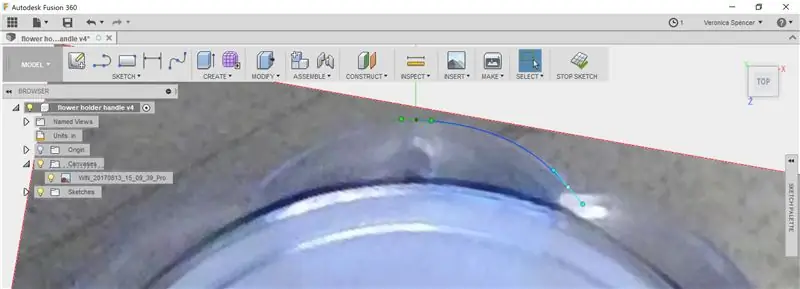
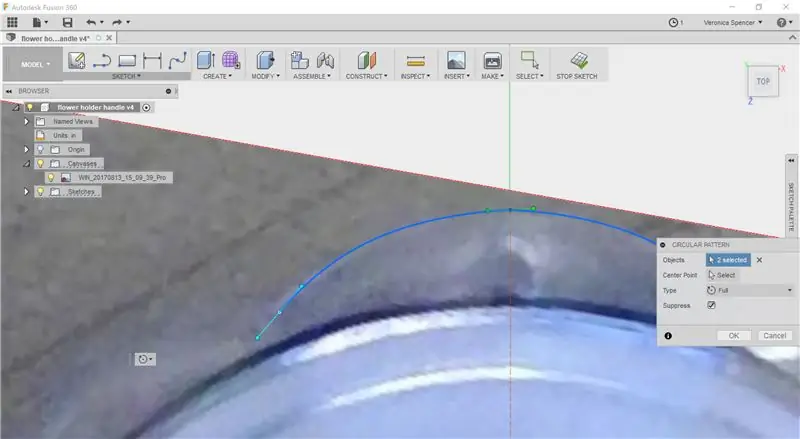
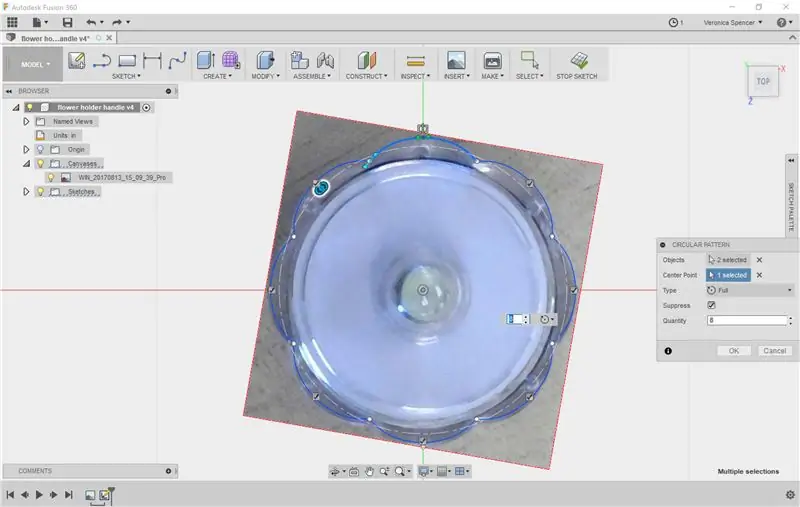
Faites un nouveau croquis et tracez sur l'image jusqu'à ce que vous ayez un profil. Décalez l'esquisse pour tenir compte des tolérances - le montant va varier en fonction de vos préférences. Encerclez le profil.
Extrudez le profil résultant aussi haut que nécessaire pour votre objet. Mes lumières sont assez courtes.
Étape 7: Ajoutez vos morceaux et morceaux supplémentaires
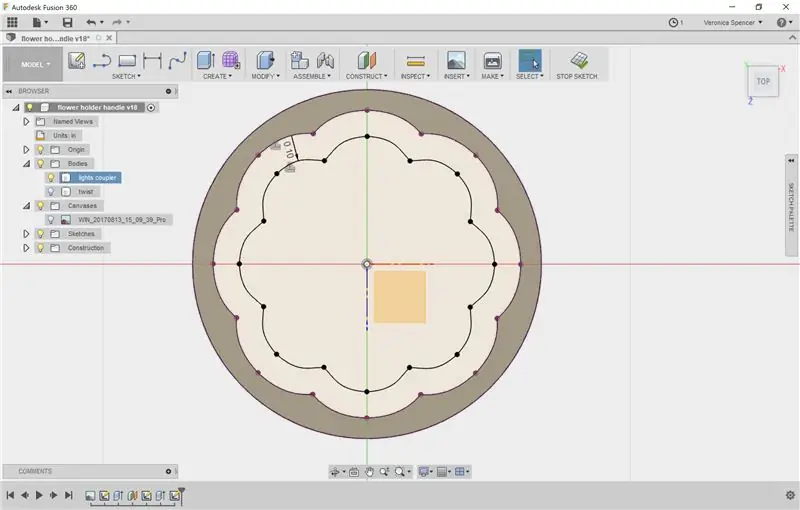

Comme cela est conçu pour coupler 2 lumières ensemble, j'avais besoin d'une petite étagère pour indiquer le placement. J'avais également besoin d'un couvercle pour l'autre pièce - également à des fins de placement.
Étape 8: Créez une poignée à attacher à l'interface

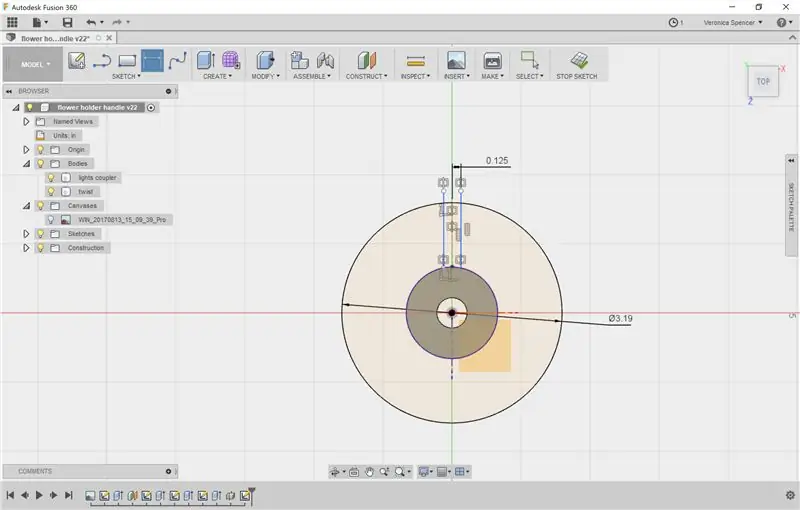
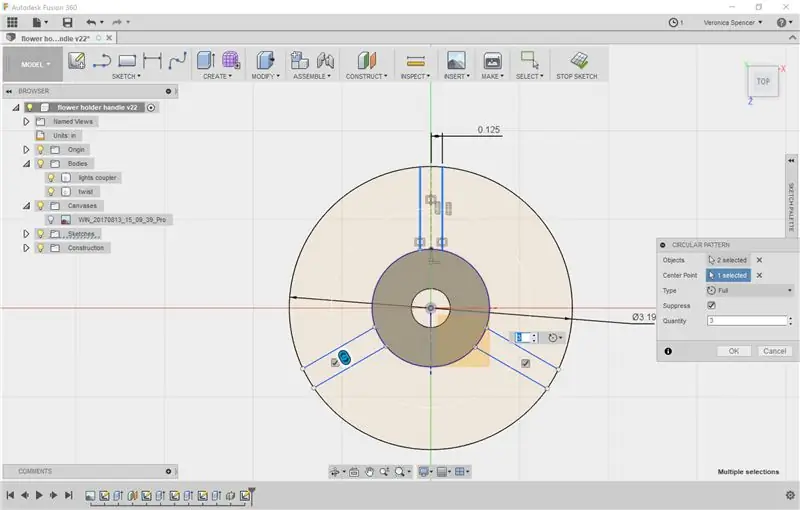
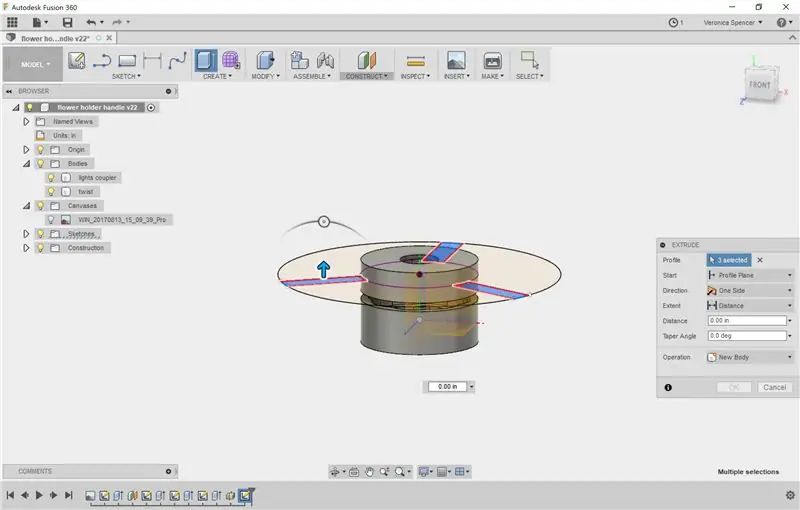
Créez une forme de poignée qui vous convient. Cette fois, j'avais besoin de la poignée pour s'adapter à l'intérieur d'un autre objet.
Vous pouvez également utiliser des formes plus organiques, ou faire des poignées encore plus grandes !
La poignée est juste une simple extrusion. N'oubliez pas d'ajouter un soulagement du stress au niveau des articulations ! Vous pouvez le faire avec des filets rapides.
Étape 9: imprimez votre poignée
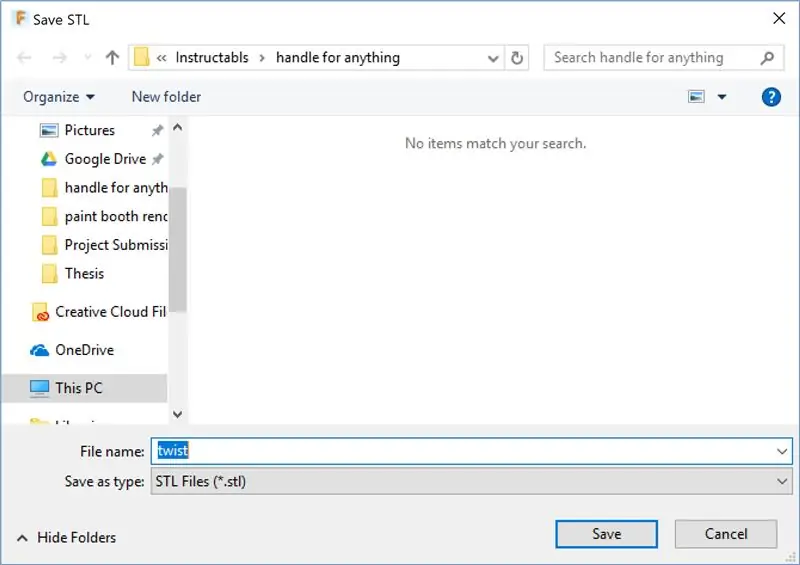

Étape 10: Assembler



Attachez la poignée à l'objet. C'est définitivement une sorte d'accord à ajustement serré, et il laisse la poignée bien en place.
Vous avez maintenant le pouvoir de concevoir et de créer une poignée facile à utiliser pour n'importe quel objet.
Conseillé:
Kindle en tant que GPS à contraste élevé (fonctionne pour n'importe quel ebook): 5 étapes (avec photos)

Kindle en tant que GPS à contraste élevé (fonctionne pour n'importe quel ebook): je montre comment vous pouvez utiliser votre ebook (Kindle, Kobo, Sony, ipad, tablette) comme GPS.Tous les logiciels fonctionnent sur votre téléphone (android est nécessaire), donc l'ebook est inchangé. Il vous suffit d'installer quelques applications sur votre téléphone. L'ebook utilise juste le stagiaire
Chargement sans fil pour n'importe quel téléphone : 5 étapes (avec photos)

Chargement sans fil pour n'importe quel téléphone : il s'agit d'un guide pour pouvoir ajouter des capacités de chargement sans fil à votre téléphone intelligent. Avec la technologie en constante évolution, les téléphones portables changent aussi. Beaucoup de nouveaux téléphones ont une recharge sans fil - c'est une façon de l'ajouter à votre téléphone existant
Comment faire votre propre chargeur de voiture USB pour n'importe quel iPod ou autre appareil qui se charge via USB : 10 étapes (avec photos)

Comment créer votre propre chargeur de voiture USB pour tout iPod ou autre appareil qui se charge via USB La partie la plus importante de ce projet est de s'assurer que la sortie de votre adaptateur de voiture choisi est pari
Convertissez (à peu près) n'importe quel fichier multimédia en (à peu près) n'importe quel autre fichier multimédia gratuitement ! : 4 étapes

Convertir (à peu près) n'importe quel fichier multimédia en (à peu près) n'importe quel autre fichier multimédia gratuitement ! : Mon premier instructable, bravo ! est plus universel, comme.wmv ou.mov.J'ai recherché d'innombrables forums et sites Web, puis j'ai trouvé un programme appelé
Utilisez n'importe quel système de haut-parleurs 5.1 avec n'importe quel lecteur MP3 ou ordinateur, pour pas cher ! : 4 étapes

Utilisez n'importe quel système de haut-parleurs 5.1 avec n'importe quel lecteur MP3 ou ordinateur, pour pas cher ! Je l'ai utilisé avec mon ordinateur de bureau qui avait une carte son 5.1 (PCI). Ensuite, je l'ai utilisé avec mon ordinateur portable qui avait un
